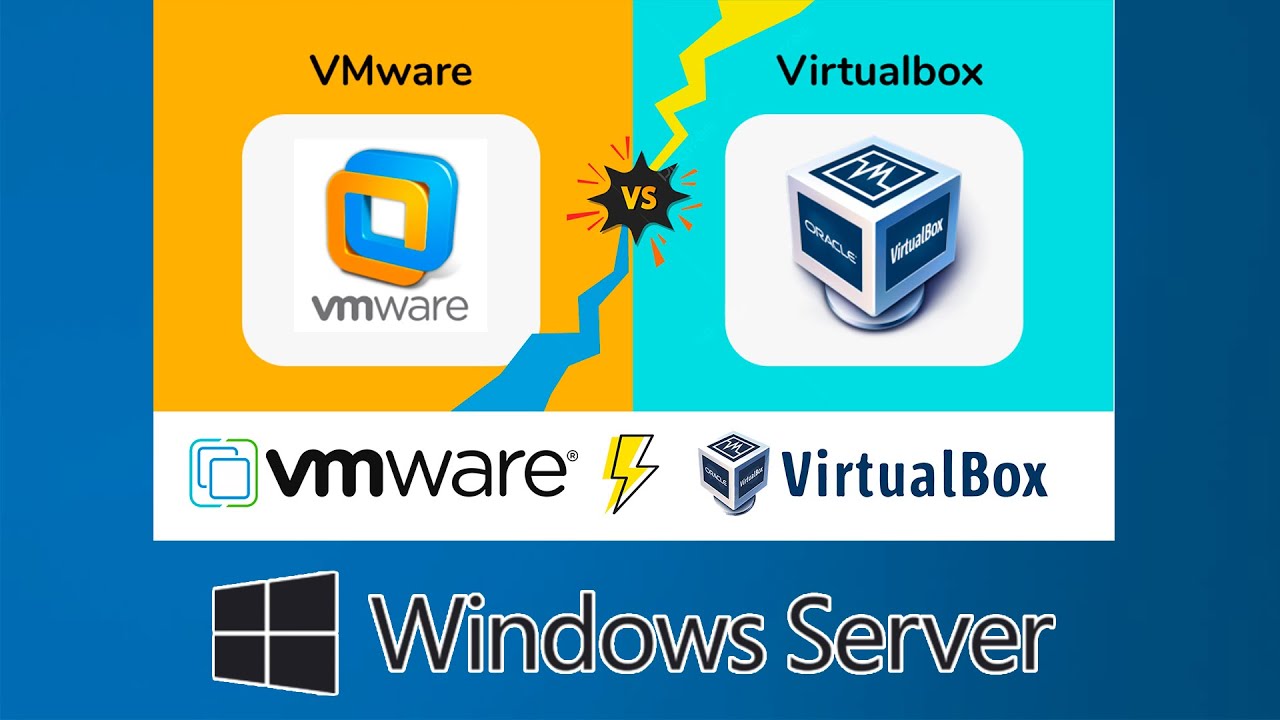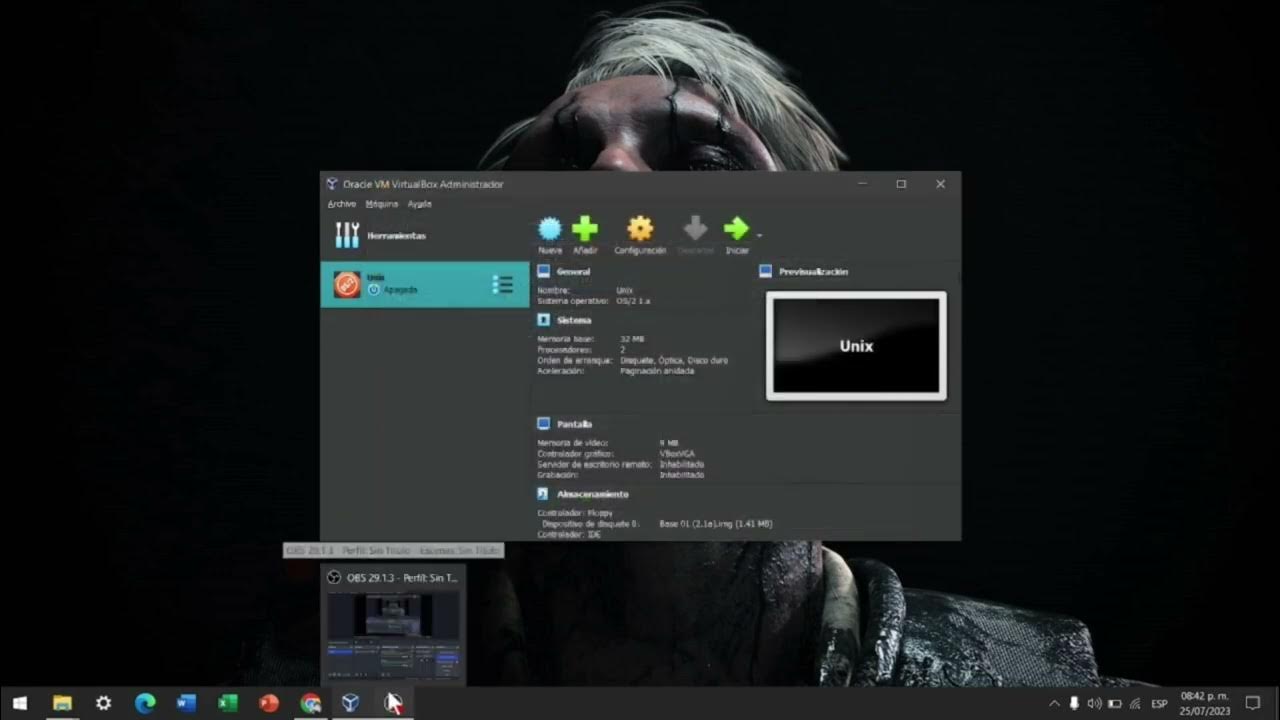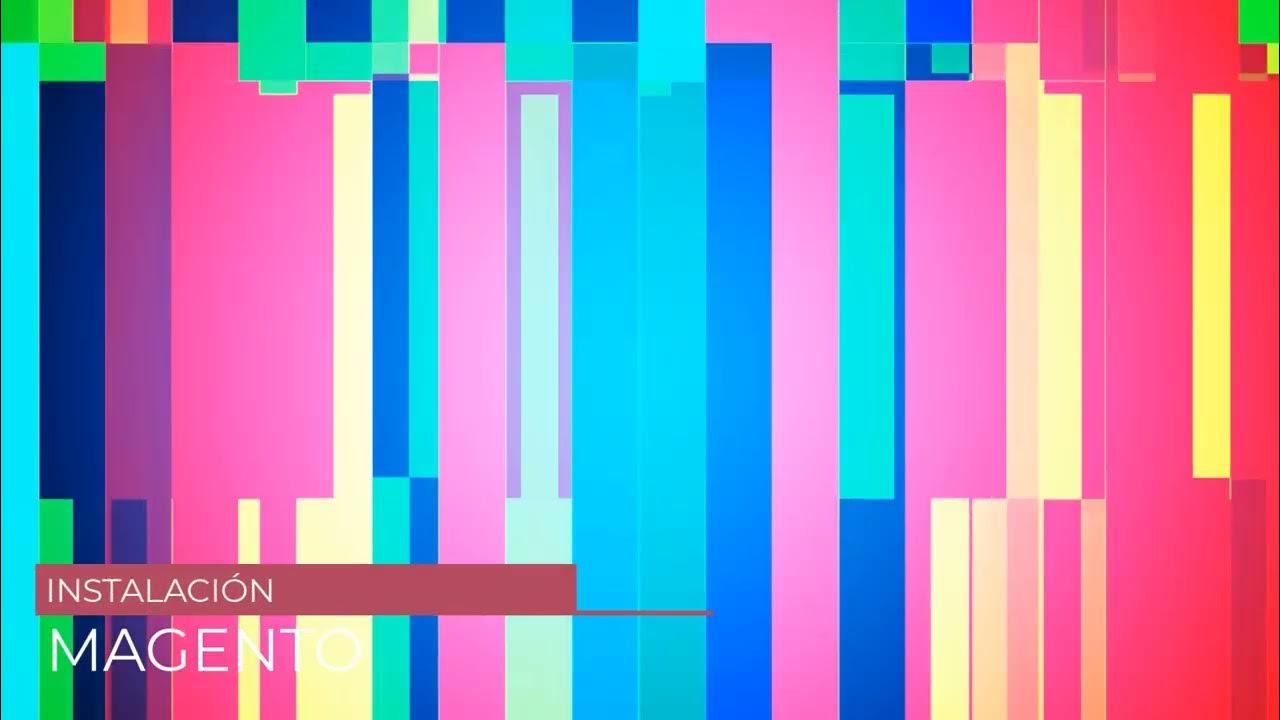ExistDB 1 Instalación
Summary
TLDREn este vídeo, se explica paso a paso cómo instalar la base de datos de exitv para la tarea 6 de acceso a datos. Se descarga el archivo 'exit installer.ar' de GitHub, se ejecuta y se siguen los pasos de instalación en una máquina virtual. Se elige la ubicación de instalación, se establecen el usuario y contraseña (admin/admin), y se instalan todas las aplicaciones recomendadas por xdb. Al finalizar, se configura el menú de inicio para acceder a xdb y se menciona la carpeta 'conectores' con accesos a diferentes bases de datos. El vídeo también resalta la importancia de la configuración para el examen y proporciona detalles sobre la máquina virtual y la memoria asignada.
Takeaways
- 🌐 Descargamos la base de datos de exitv desde GitHub.
- 📁 Seleccionamos el archivo 'exit installer.ar' para la descarga.
- 🔑 Al hacer doble clic en 'exit installer.ar', se ejecuta el instalador.
- 📍 Se elige el directorio 'C:\xdb' para la instalación.
- 💾 Se establece 'C:\sexysdb\Data' como directorio de datos.
- 👤 Los datos de acceso predeterminados son 'admin' para usuario y contraseña.
- 📝 Los detalles de acceso se proporcionan en un archivo de texto en el escritorio.
- 🔍 Se recomienda instalar todas las aplicaciones que sugiere xdb.
- 🛠 Se configura el archivo de directorio de datos y la contraseña del administrador.
- 🔄 Se menciona que la instalación puede tardar en máquinas virtuales.
- 💻 Se indica que la memoria y el espacio en disco asignados son suficientes para el examen.
- 📁 En el escritorio se encuentra otra carpeta llamada 'conectores' con accesos a diferentes bases de datos.
- 🌐 Se puede acceder a la base de datos a través del navegador en el puerto 8080.
Q & A
¿Qué es la base de datos EXITV y para qué se usa?
-La base de datos EXITV es un software que se utiliza para la gestión de datos. Se menciona en el guion para realizar la tarea 6 de acceso a datos.
¿Dónde se puede descargar la base de datos EXITV?
-La base de datos EXITV se puede descargar desde la página web de GitHub, específicamente seleccionando el archivo 'exit installer.ar'.
¿Qué archivo se descarga al obtener la base de datos EXITV?
-Al descargar la base de datos EXITV, se genera un archivo llamado 'exit installer.ar' en la carpeta de descargas.
¿Cómo se ejecuta el instalador de EXITV?
-El instalador de EXITV se ejecuta haciendo doble clic sobre el archivo 'exit installer.ar'.
¿Cuál es el directorio de instalación predeterminado para la base de datos EXITV?
-El directorio de instalación predeterminado es 'C:\xdb' para la base de datos y 'C:\xdb\Data' para los datos.
¿Cuál es el usuario y la contraseña predeterminados para conectarse a EXITV?
-El usuario y la contraseña predeterminados para conectarse a EXITV son 'admin'.
¿Dónde se pueden encontrar el usuario y la contraseña para la base de datos EXITV?
-El usuario y la contraseña están disponibles en un archivo de texto en el escritorio de la máquina virtual.
¿Qué aplicaciones se recomienda instalar con EXITV?
-Se recomienda instalar todas las aplicaciones que sugiere el instalador de XDB.
¿Cómo se configura el directorio de datos después de la instalación de EXITV?
-Después de la instalación, se da a 'siguiente' para configurar el directorio de datos y se establece la contraseña del administrador.
¿Cómo se inicia la aplicación EXITV después de la instalación?
-Para iniciar la aplicación EXITV, se escribe 'xdb' en el menú Inicio y se selecciona el enlace que aparece.
¿Dónde se encuentran los conectores de datos paraEXITV?
-Los conectores de datos, incluidos los de EXITV, se encuentran en una carpeta llamada 'conectores' en el escritorio.
¿En qué puerto se accede a la base de datos EXITV desde el navegador?
-Se accede a la base de datos EXITV desde el navegador en el puerto 8080.
Outlines

此内容仅限付费用户访问。 请升级后访问。
立即升级Mindmap

此内容仅限付费用户访问。 请升级后访问。
立即升级Keywords

此内容仅限付费用户访问。 请升级后访问。
立即升级Highlights

此内容仅限付费用户访问。 请升级后访问。
立即升级Transcripts

此内容仅限付费用户访问。 请升级后访问。
立即升级浏览更多相关视频
5.0 / 5 (0 votes)